Clion |
您所在的位置:网站首页 › 怎么样才能调试模式的软件 › Clion |
Clion
|
一、如何进入调试状态
刚开始使用OpenOCD时一直无法进入调试状态,点击图中调试按钮后不一会儿就会显示“调试器已断开连接”,无法进入调试状态。 只能使用旁边的三角图标进行烧录,这显然不能满足我们的需求。 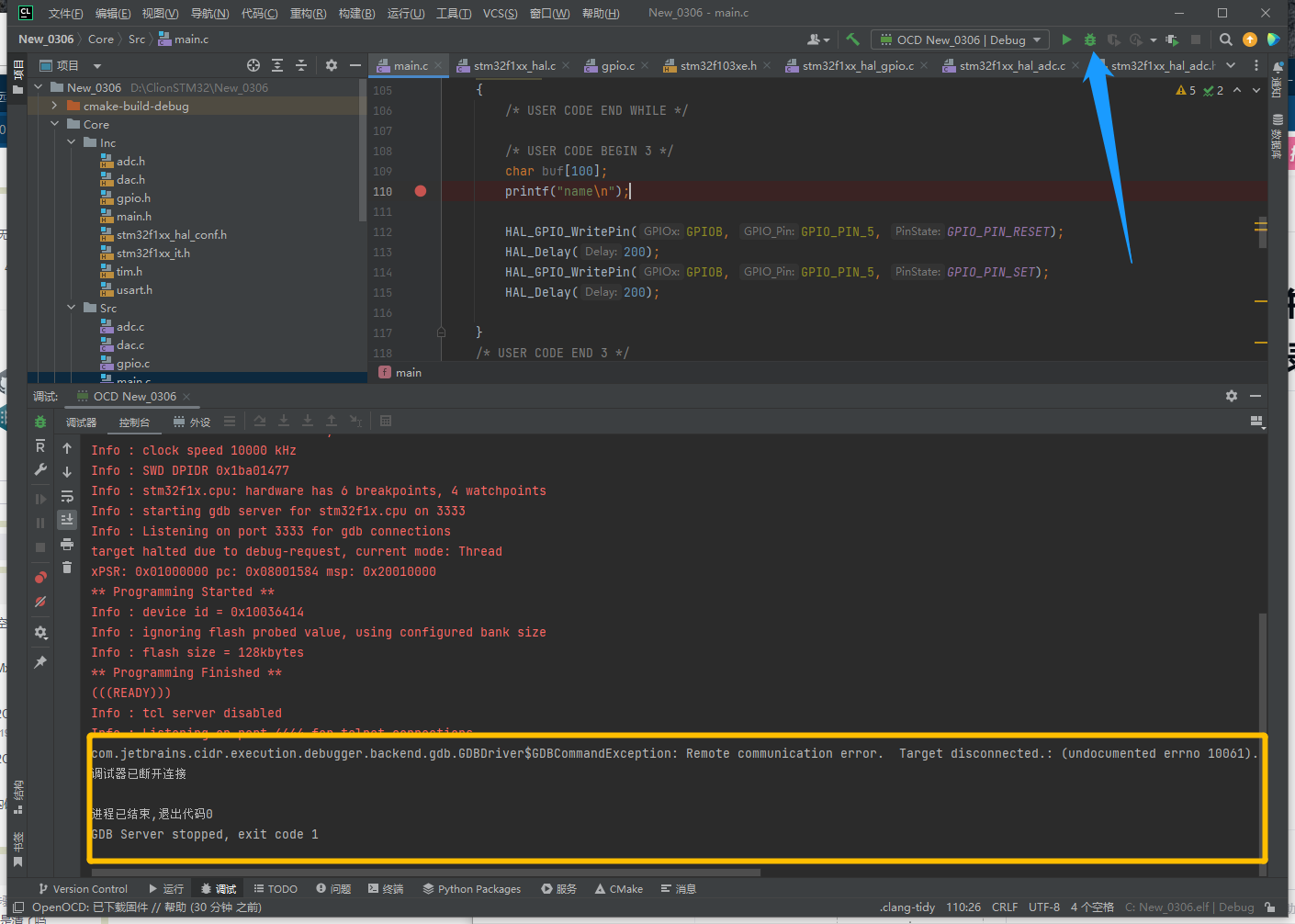
按照很多方法进行了改动都没有成功(主要使用的方法如下)。 (1条消息) CLion配置STM32开发环境(JLink GDB Server)_clion jlink_LarryZjh的博客-CSDN博客 (1条消息) Clion下的STM32环境安装(包运行调试)_clion调试stm32_快乐C语言的博客-CSDN博客 在经过多次修改设置并没有成功进入调试状态之后,又归还到最初的状态,但是我将OpenOCD配置中GDB端口由3333改为2331,后面才进入到调试状态,如下图。 但是奇怪的是,当我重新又建立一个新的项目时候,发现端口仍使用3333也是可以进入到调试状态的? 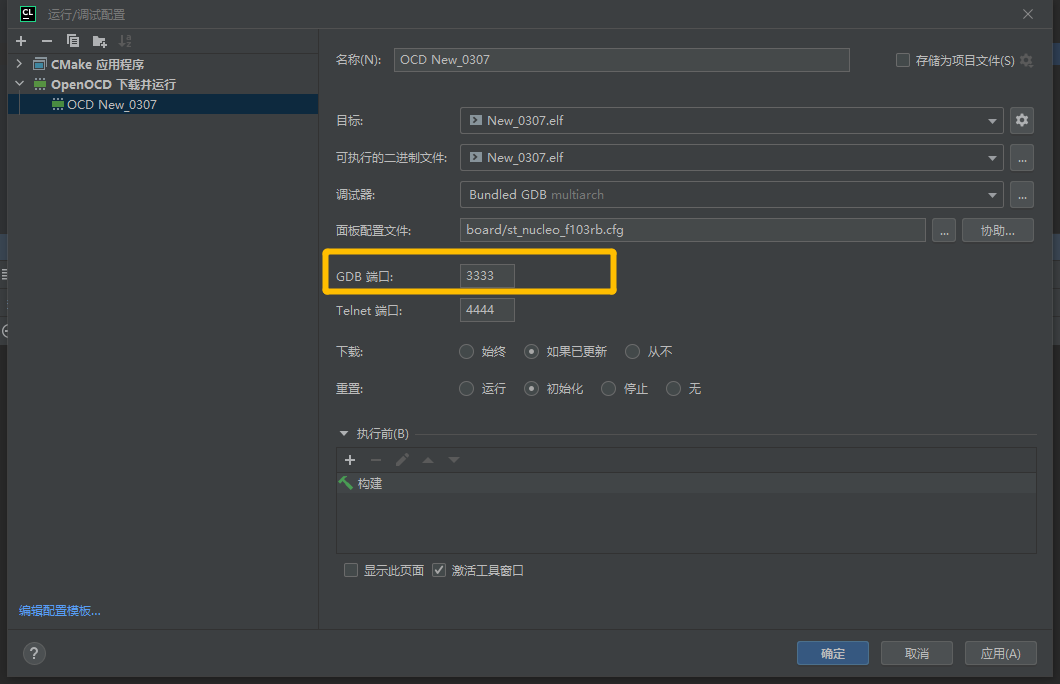
特别注意到的是:需要再代码前面加上断点,才能进入到调试界面。(出现绿色框中可以步进的按钮才表示已经正确进入了调试,OCD上也会有个绿点。) 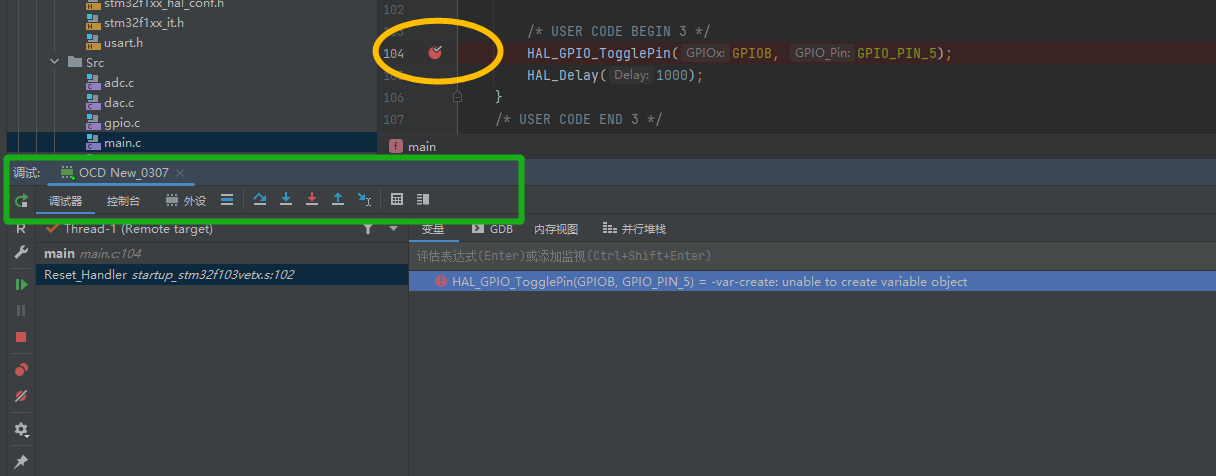
难道是我之前忘了添加断点所以一直没有进入调试状态吗,奇怪? 二、添加外设.svd硬件信息为了在clion调试时看到芯片硬件寄存器的实时变化值,需要将一个.svd的文件添加进去。 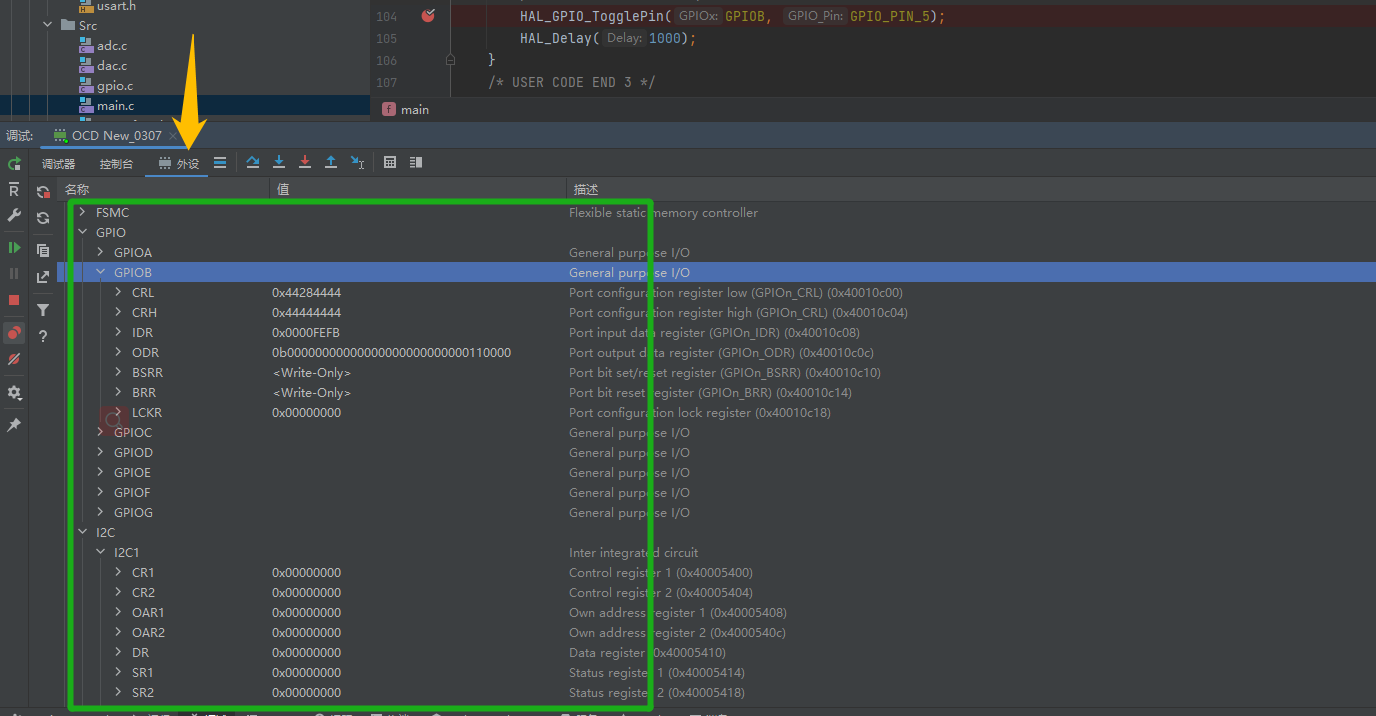
直接在STM32CubeMX软件中Help->Docs and Resources中找到System View Description,如下图。选择其中一个文件保存到一个适当的文件夹内。之后在Clion有个界面需要添加.svd文件,找到自己保存的文件地址添加进去即可。 然后就可以在调试时出现上面的外设的一些寄存器信息了,如上图。 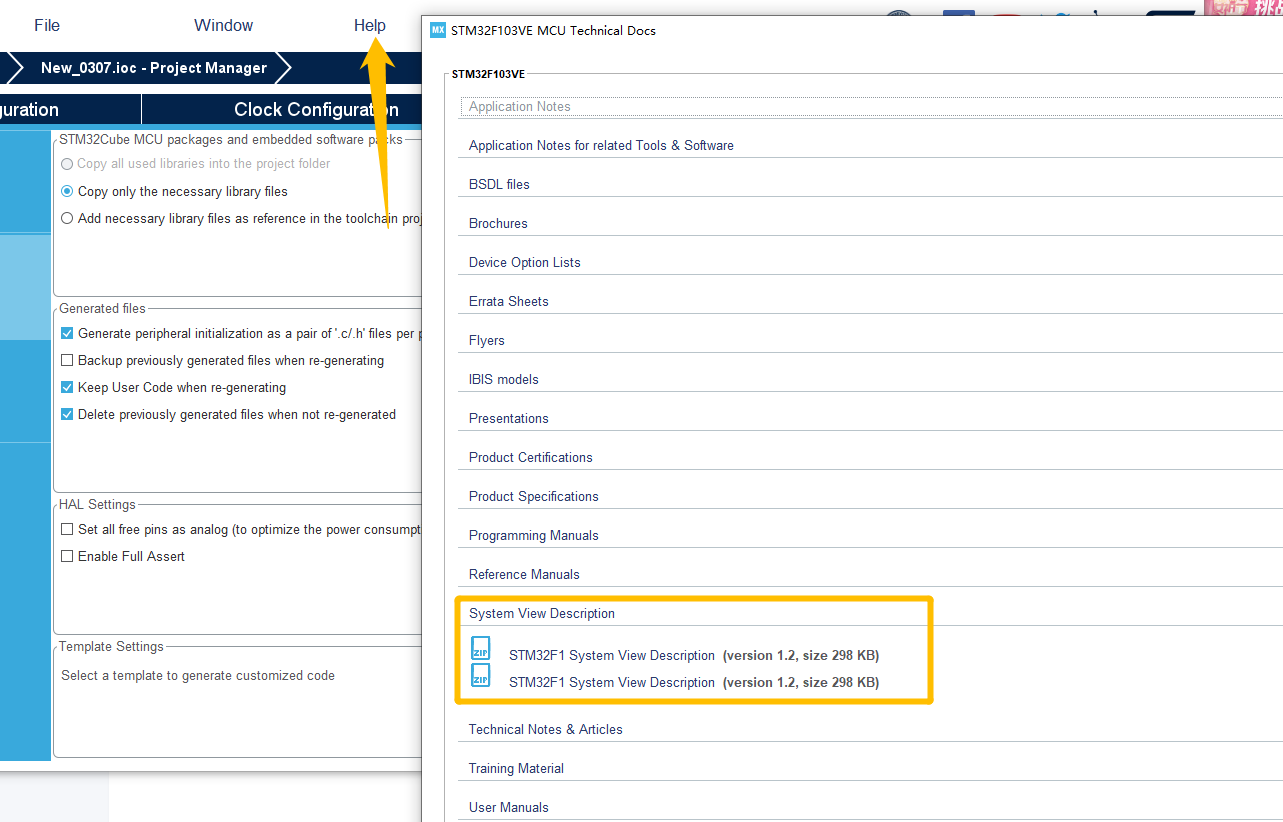
本次文档作为一个记录,如果找到为什么一开始不能调试的原因后,再把原因写上来吧。但是目前能用,就是有点稀里糊涂,哈哈! |
【本文地址】